Microsoft Visual C++ 再頒布可能パッケージを再インストールする方法
公開: 2022-08-30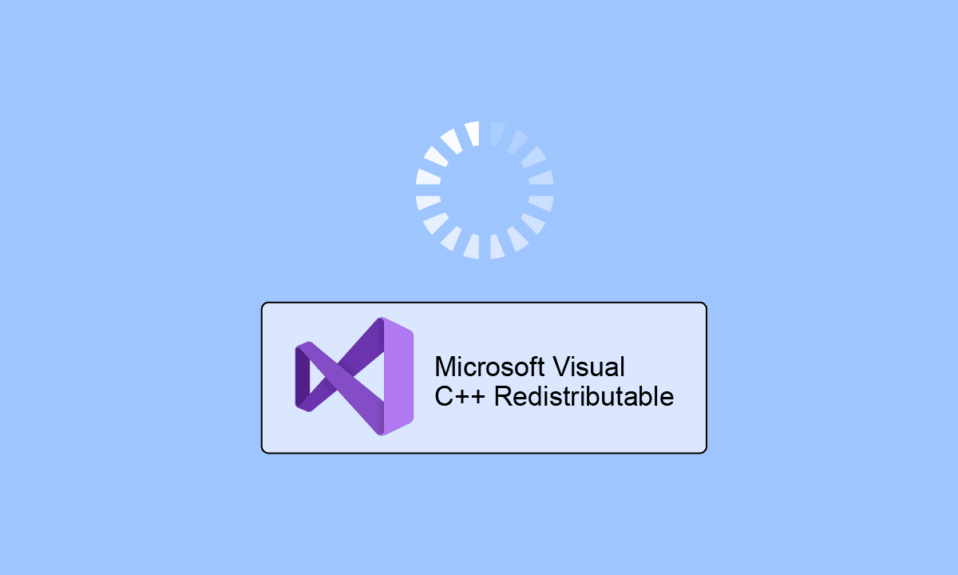
Microsoft Visual C++ Redistributable は、試用版およびフリーウェア形式で入手できる Visual Studio ソフトウェアです。 このパッケージは、C++ コードを含む開発およびデバッグに必要なツールで構成されています。 MSVC++ 再頒布可能パッケージは、必要な DLL ファイルが含まれているため、Windows プログラムとアプリケーションが動作するために不可欠です。 アプリやゲームの起動に問題がある場合は、PC の再配布可能パッケージに問題がある可能性があります。 私たちのガイドは、そのような場合に必要な Microsoft Visual C++ Redistributable を再インストールするのに役立ちます。 そこで、MSVC++ の重要性と、Visual Studio 2015、2017、2019、および 2022 を再インストールして Microsoft Visual C ランタイム エラーを回避する方法について説明します。
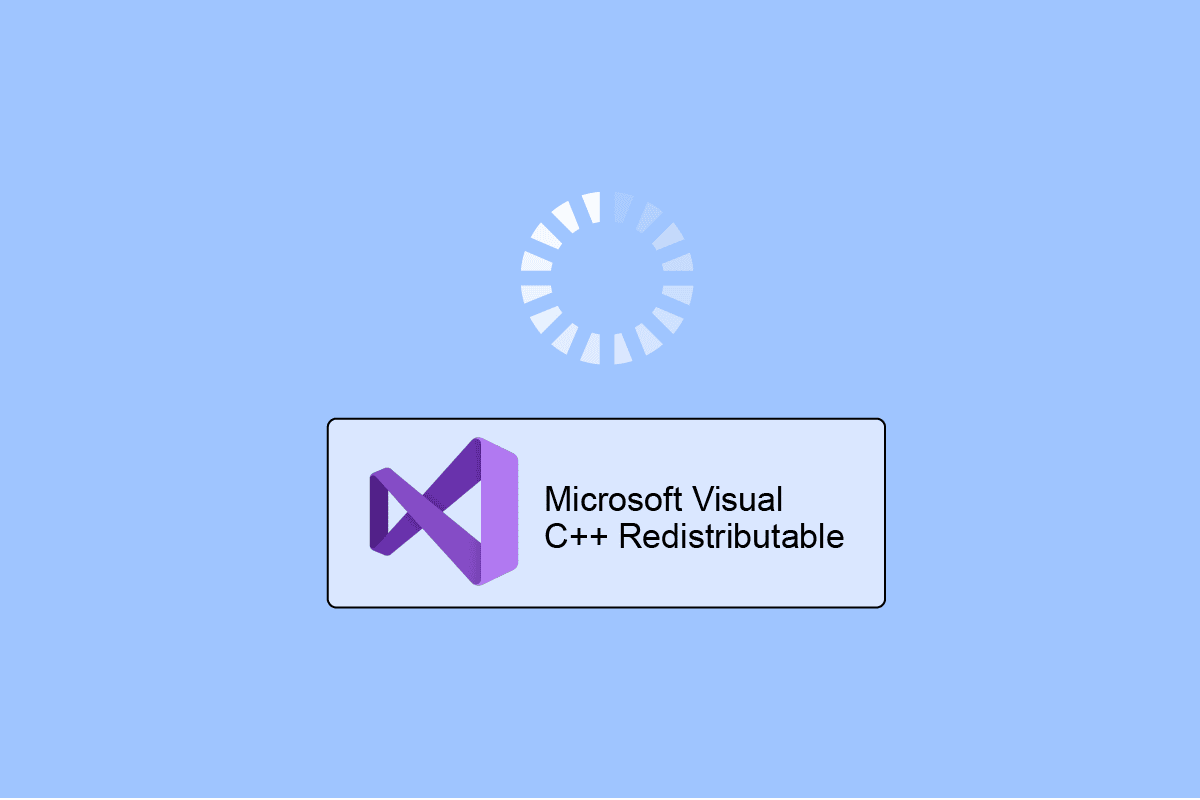
コンテンツ
- Microsoft Visual C++ 再頒布可能パッケージを再インストールする方法
- Microsoft Visual C ランタイムの再インストールの必要性
- Microsoft Visual C 2013 再頒布可能 x86 ダウンロード プロセス
- ステップ I: コントロール パネルを使用して Microsoft Visual C++ をアンインストールする
- ステップ II: Microsoft Visual C++ をインストールする
Microsoft Visual C++ 再頒布可能パッケージを再インストールする方法
Microsoft Visual C++ Redistributable は、Windows OS を含む複数のプログラムを実行するために重要です。 これには、プログラマーが共通のコード シーケンスを書き直す手間を省く、事前に作成されたソフトウェアが含まれています。 MSVC パッケージを削除またはアンインストールすると、アプリケーションが PC で動作しなくなる可能性があります。 全体として、Microsoft Visual C++ Redistributable は非常に便利で、アプリにとって非常に役立ちます。
Microsoft Visual C ランタイムの再インストールの必要性
- パッケージのインストールが損傷または破損しているため、Microsoft Visual C++ 再頒布可能パッケージの再インストールが必要になります。
- また、パッケージ ファイルのいずれかが削除された場合は、MSVC++ 再頒布可能パッケージを再インストールする必要があります。
- Visual C++ を削除または削除すると、一部のアプリが動作しなくなるため、ソフトウェアを見つけて再度インストールする必要があります。
Microsoft Visual C 2013 再頒布可能 x86 ダウンロード プロセス
Microsoft Visual C ランタイム パッケージを再インストールするには、最初にソフトウェアをアンインストールしてから、新規インストールが必要です。
ステップ I: コントロール パネルを使用して Microsoft Visual C++ をアンインストールする
最初に Microsoft Visual C ランタイムのすべてのファイルをアンインストールして、後で正しいファイルをインストールすることが重要です。 次の手順に従って、Visual C++ ファイルをアンインストールできます。
1. システムで開いているすべてのプログラムを閉じます。
2. ここで、[スタート] アイコンを右クリックし、Windows の電源メニューから [ファイル名を指定して実行] を選択します。
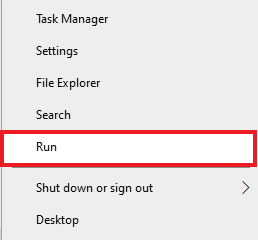
3. [ファイル名を指定して実行] ダイアログ ボックスにControl Panelと入力し、 Enterキーを押します。
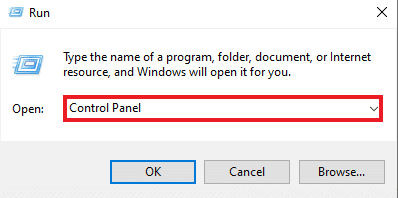
4. 指定されたリストから [プログラムと機能] オプションを開きます。
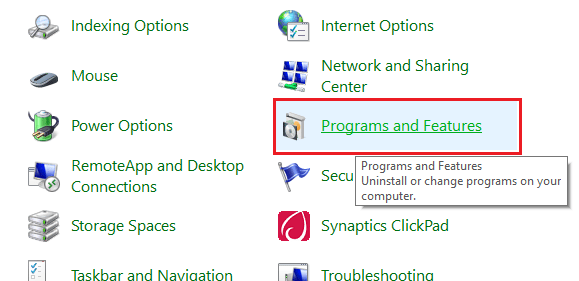
5. QuickBooks のバージョンの Microsoft Visual C++ Redistributable を右クリックし、[アンインストール] をクリックします。
たとえば、以下に示すように、 Microsoft Visual C++ 2008 Redistributable x64です。
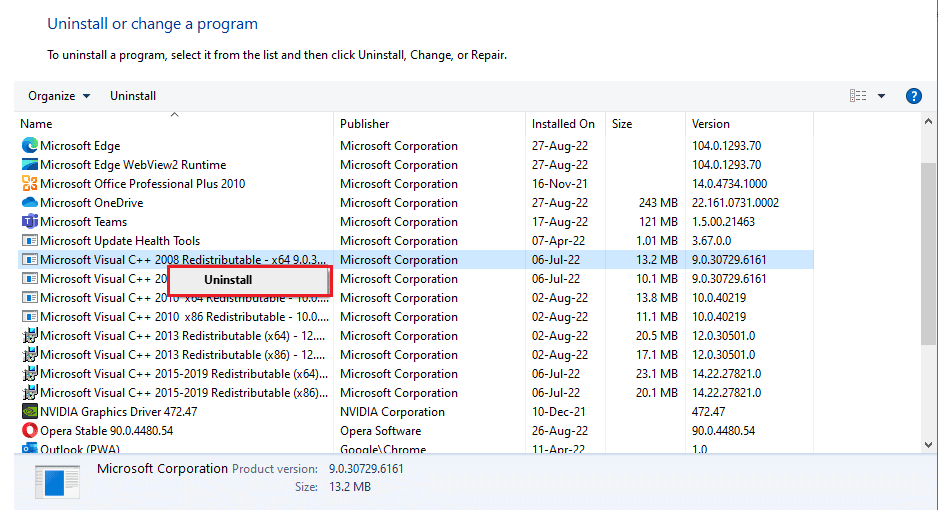
注: Microsoft Visual C++ パッケージのすべてのコンポーネントを確実に削除してください。
6. Windows の検索バーに「コマンド プロンプト」と入力して検索し、下図のように [管理者として実行] をクリックします。

![[管理者として実行] をクリックします](/uploads/article/5595/tM1UsluVSTsJUrTU.png)
7. 次に、次のコマンドを 1 つずつ入力し、それぞれの後にEnter キーを押します。
Dism /online /Cleanup-Image /StartComponentCleanup
Dism /online /Cleanup-Image /restorehealth
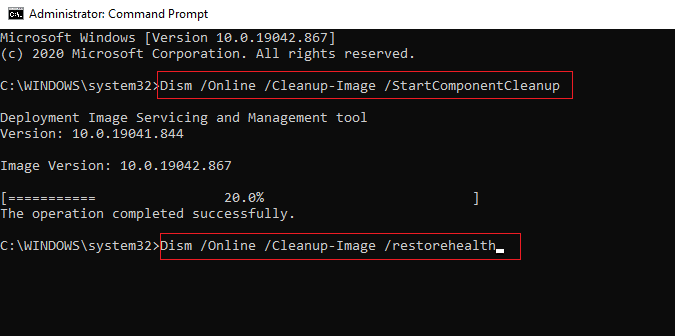
8. アンインストールが完了したら、図のように PC を再起動します。
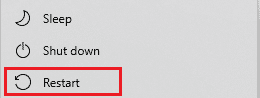
また読む: Windows 10でランタイムエラーC ++を修正する方法
ステップ II: Microsoft Visual C++ をインストールする
アンインストール プロセスが完了したら、Microsoft Visual C++ Redistributable を再インストールします。 ソフトウェアを再インストールすると、Visual C++ の正しいバージョンと破損していないファイルがインストールされ、アプリが正しく実行できるようになります。 したがって、これを行うには、以下の手順に進みます。
1. PC で任意のWeb ブラウザーを起動し、Microsoft Visual C++ 再頒布可能ページを開きます。
2. Visual Studio 2015、2017、および 2019 用の Microsoft Visual C++ 再頒布可能パッケージなど、入手可能な最新の Visual C++ パッケージをダウンロードします。
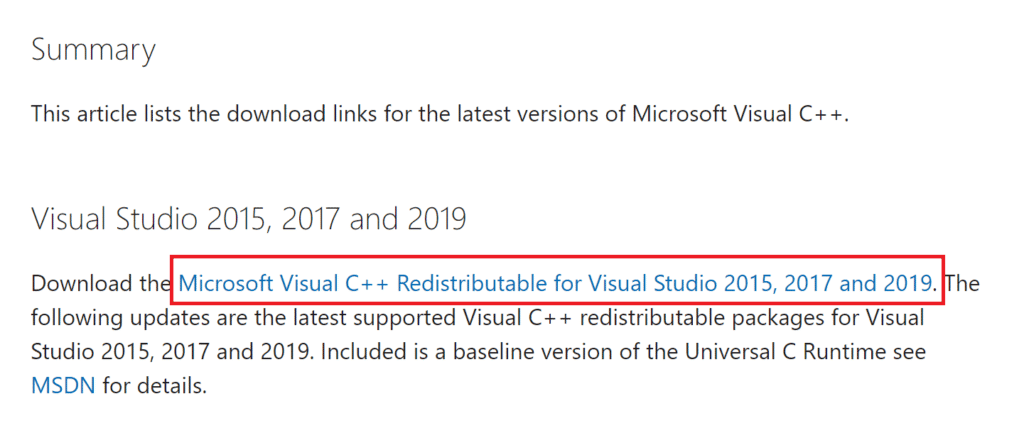
3.ダウンロードしたファイルをダブルクリックし、画面の指示に従ってパッケージをインストールします。
4. インストール プロセスが完了したら、PC を再起動します。
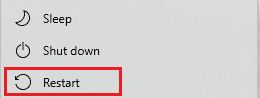
システムに Visual C++ パッケージを新たにインストールしたので、以前は操作が困難だったアプリやプログラムを干渉や問題なく実行できます。
よくある質問 (FAQ)
Q1. Visual C++ がインストールされない問題を修正するにはどうすればよいですか?
答え。 Visual C++ がインストールされていない問題は、既にインストールされている Microsoft Visual C++ のバージョンを修復するなどの手順を強制することで修正できます。 また、パッケージ ファイルを再インストールすることも、このような問題の解決に役立ちます。
Q2. PC にインストールされている Microsoft Visual C++ はどこにありますか?
答え。 Microsoft Visual C++ は、レジストリ エディターのHKEY_LOCAL_MACHINE\SOFTWARE[\Wow6432Node]\Microsoft\VisualStudio\14.0\VC\Runtimes\{x86|x64|ARM}キーに格納されています。
Q3. Microsoft Visual C++ をアンインストールするとどうなりますか?
答え。 PC から Microsoft Visual C++ をアンインストールすると、多くのアプリやプログラムが動作しなくなる可能性が高くなります。 多くのプログラムがこれらのパッケージ ファイルに依存しているため、システムからそれらを削除すると、アプリの動作とその基本機能が妨げられます。
Q4. Microsoft Visual C++ のバージョンを確認するにはどうすればよいですか?
答え。 Microsoft Visual C++ のバージョンは、PC のコントロール パネルから確認できます。 コントロール パネルを起動し、[プログラムと機能] を開きます。インストールされているプログラムの一覧に、利用可能な MSVC++ 再頒布可能パッケージのバージョンが表示されます。
Q5. Microsoft Visual C++ の実行時エラーの原因は何ですか?
答え。 Microsoft Visual C++ のランタイム エラーは通常、Visual C++ ライブラリのランタイム コンポーネントが見つからないか、システムにソフトウェアの問題がある場合に発生します。 これらのエラーは通常、システムを再起動するだけで解決します。
推奨:
- Windows ファイアウォール規則を追加する方法
- Microsoft Visual C++ 2015 再頒布可能セットアップがエラー 0x80240017 で失敗する問題を修正
- Windows 10で欠落しているStartupCheckLibrary.dllを修正する方法
- プログラムを開始できない問題を修正 Visual Studio アクセスが拒否されました
このドキュメントが、 Microsoft Visual C++ 再頒布可能パッケージを再インストールするための最善の方法をご案内できることを願っています。 下のコメント ボックスに質問や貴重な提案を残してください。
